携帯会社の解約金などがなくなり、携帯会社も自分にあった会社に変更がしやすくなりました。
電話番号はそのまま引継ぎができますが、メールアドレスを引き継ぐ場合には月額料金がかかってしまいます。
そんな時におすすめなのが、作成・利用共に料金がかからない、完全無料のフリーメール「Gmail」です。
今回はGmailアドレスの作成方法と、上手く作成できない時の対処法を解説させていただきます。

Gmailアドレスの作成方法

iPhoneの場合
GoogleアドレスはGoogleアカウントを作成することで利用することができます。
Googleアカウントの作成ページはこちら
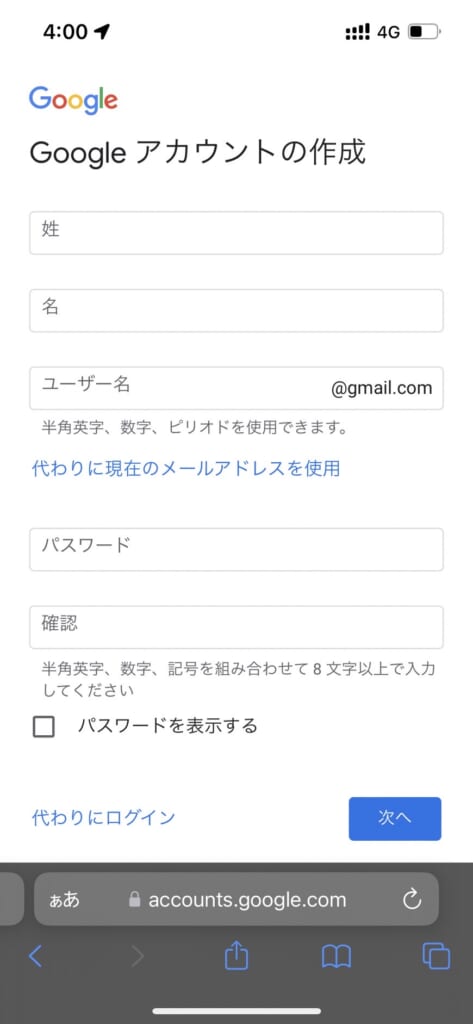
まずはGoogleアカウントに登録する姓・名を入力しましょう。
続いてユーザー名を入力します。
ここで入力したユーザー名がGmailアドレスになるので、利用したいメールアドレスを入力しましょう。
すでに利用されているメールアドレスは、このような画像が表示され使用できません。
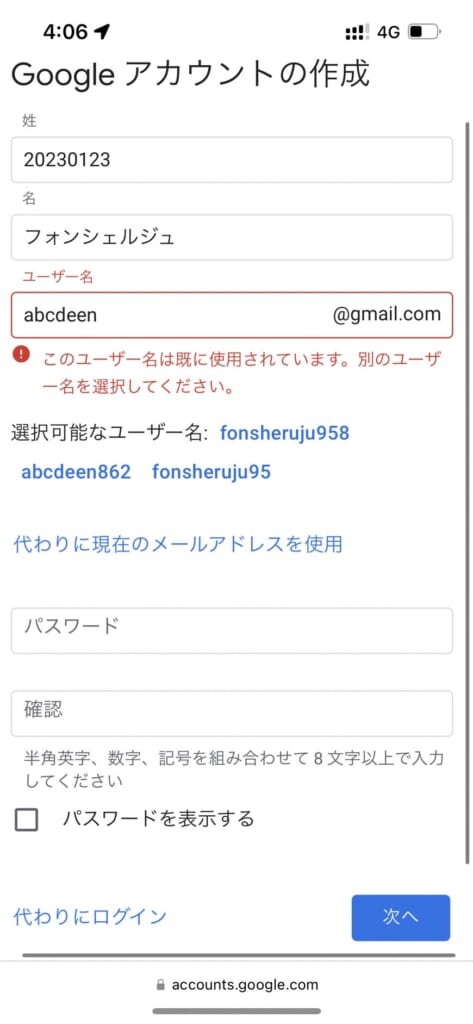
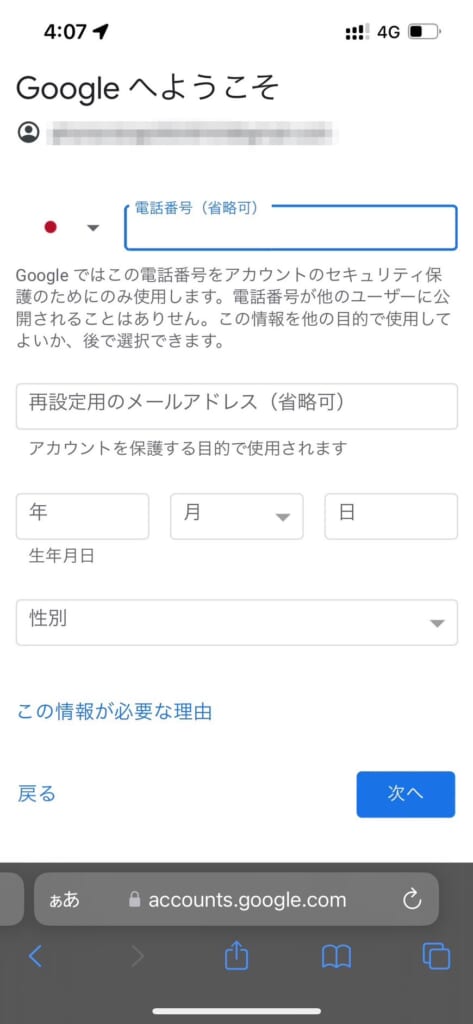
電話番号を登録しておくとセキュリティ機能が向上します。
というのは、作成したGoogleアカウントにログインする際に、登録した電話番号宛てに認証コードが届きます。
その認証コードを入力しないとGoogleアカウントにログイン出来ないようになるので、パスワードのみのセキュリティは少し不安という方は設定しておきましょう。
また、パスワードを忘れてしまった場合に、再設定用のページを電話番号宛てに送ってもらうこともできます。
生年月日は自分の生年月日を入力すればOKです。
性別は「男性・女性・選択しない」から選択しましょう。
最後に利用規約が表示されるので、スクロールして確認し「同意する」をタップしましょう。
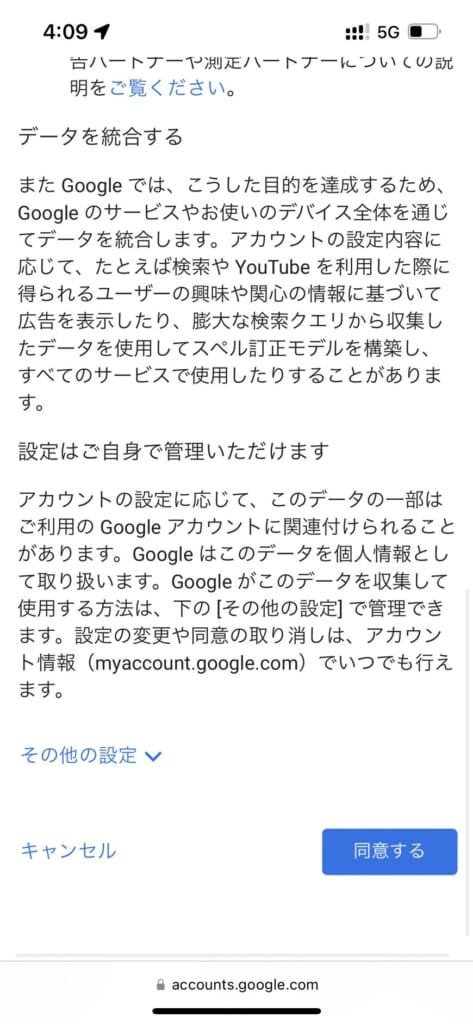
これでGmailアドレスのアカウント作成は完了です!
アカウント作成だけだとメールの受信ができないので、Gmailの受信方法については「Gmailアドレスのログイン方法」の項目で解説します。
Androidの場合
Androidの場合はすでにGmailアドレスを持っている可能性が高いです。
というのも、Androidの場合はGoogleアカウントがないとアプリのダウンロードが出来ないようになっているからです。
自分のGoogleアカウントが分からないという場合は以下の方法で確認することができます。
自分のGmailアカウントを確認する方法
- 設定をタップ
- Googleをタップ
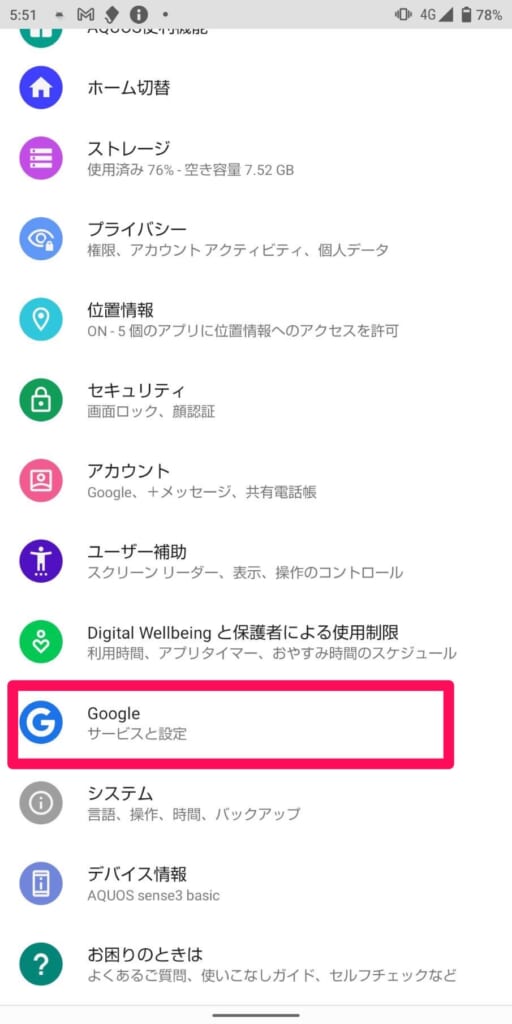
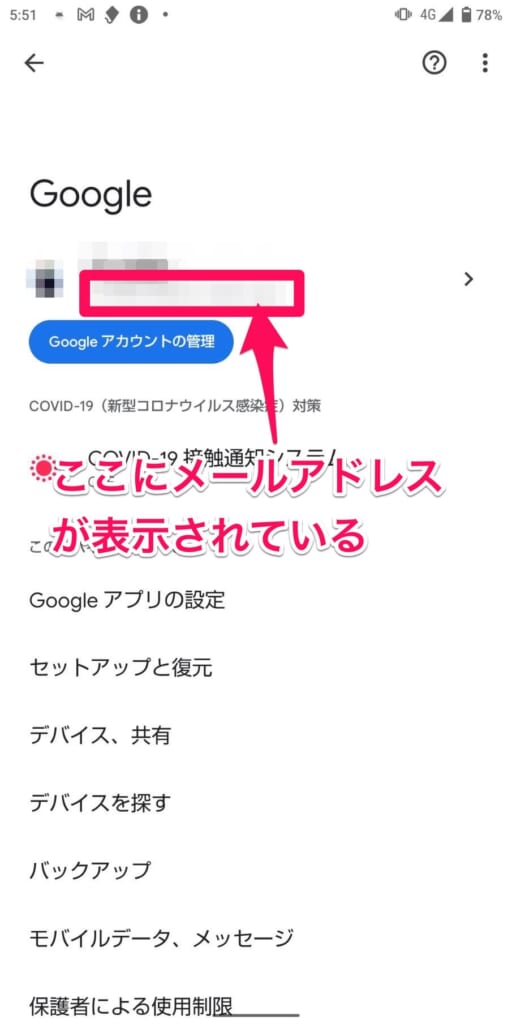
アカウント名の下に表示されているのが、Gmailアドレスです。
別のGmailアドレスを作成したい場合はGoogleアカウント作成ページにアクセスをして作成しましょう。
Googleアカウントの作成ページはこちら
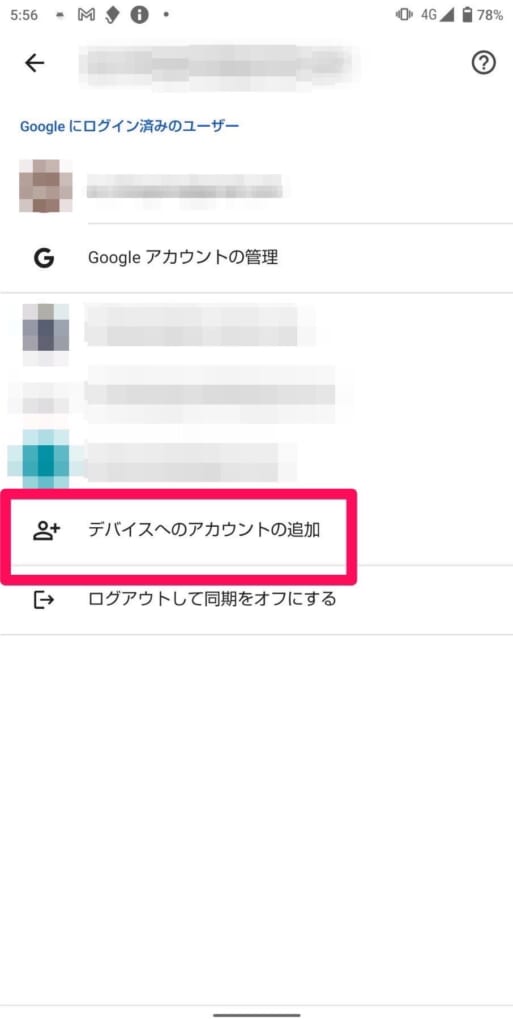
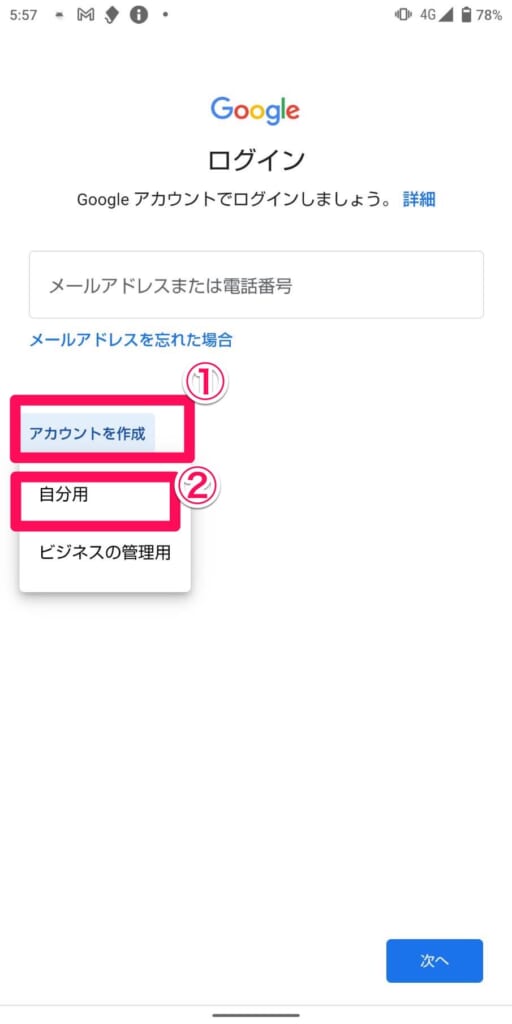
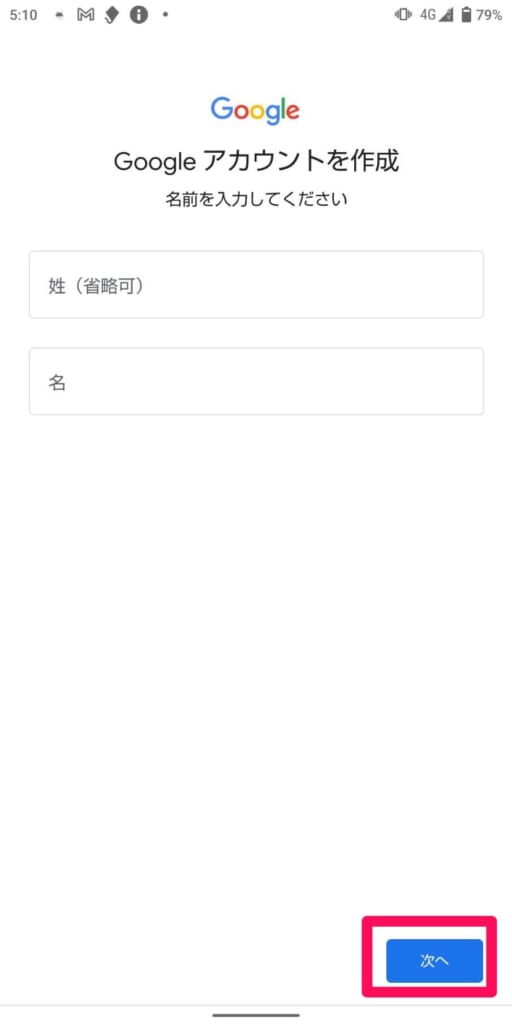
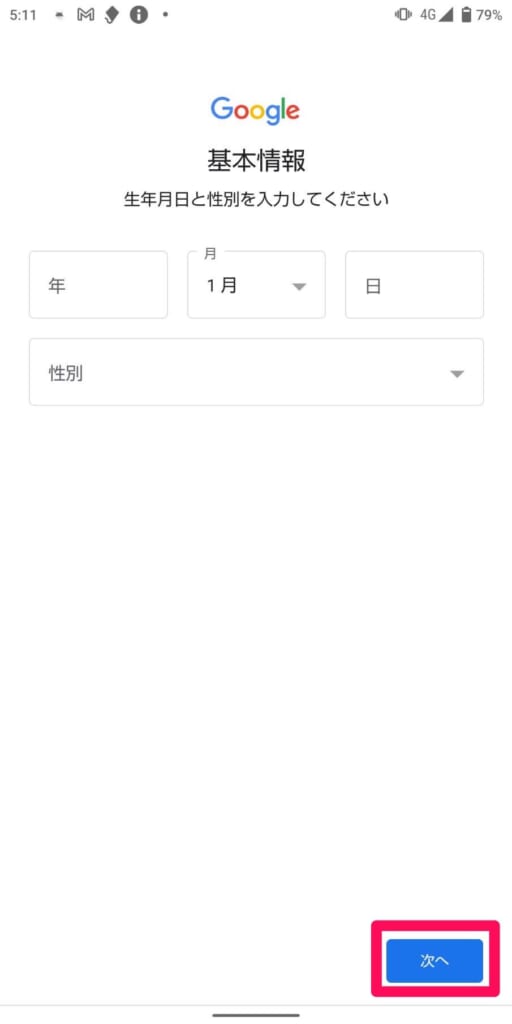
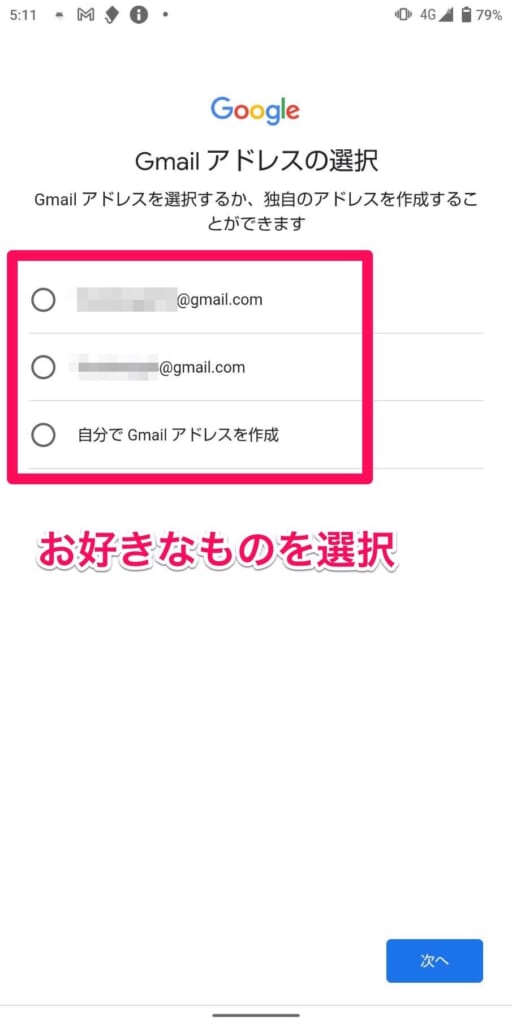
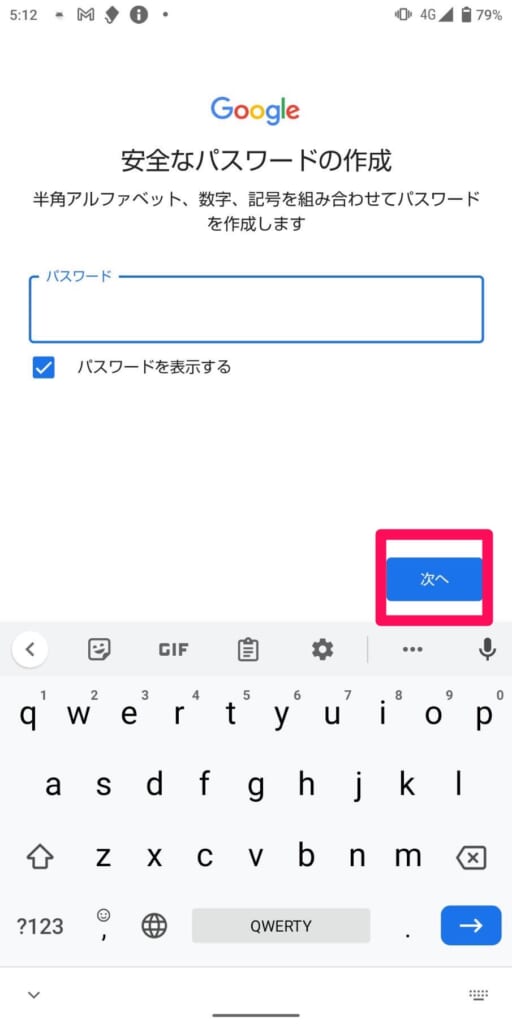
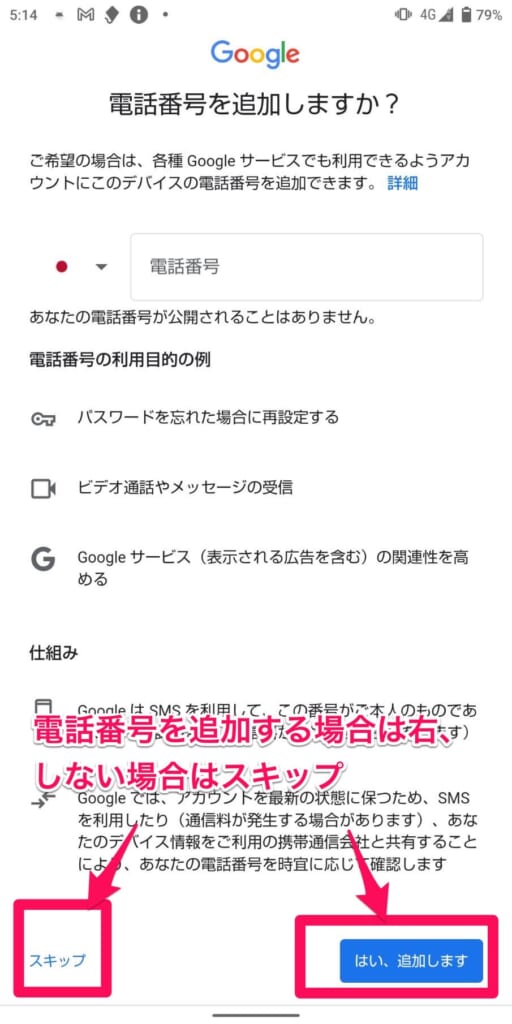
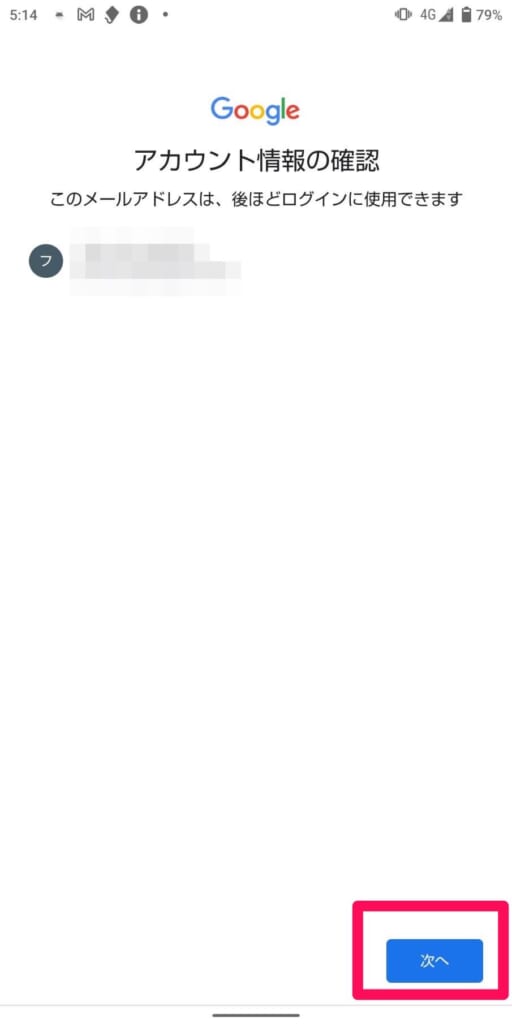
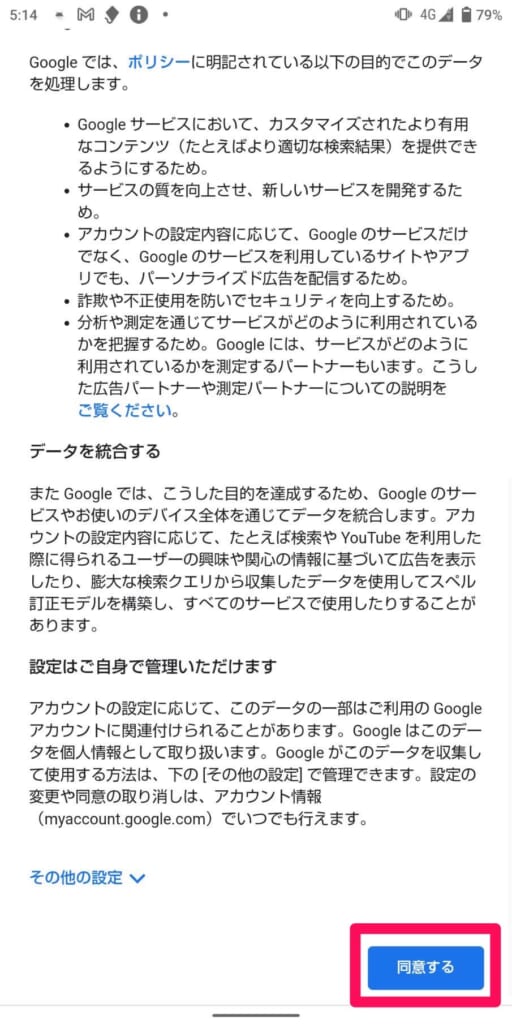
これでGoogleアカウントの作成は完了です!
Gmailに自動的にアカウントが追加されているので、Gmailアプリを起動して、アカウントの切り替えをしましょう。
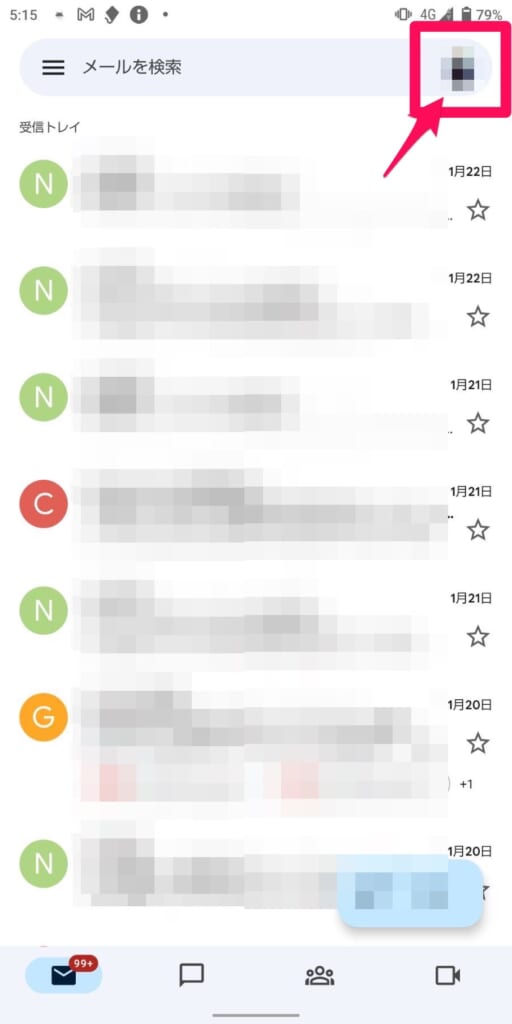
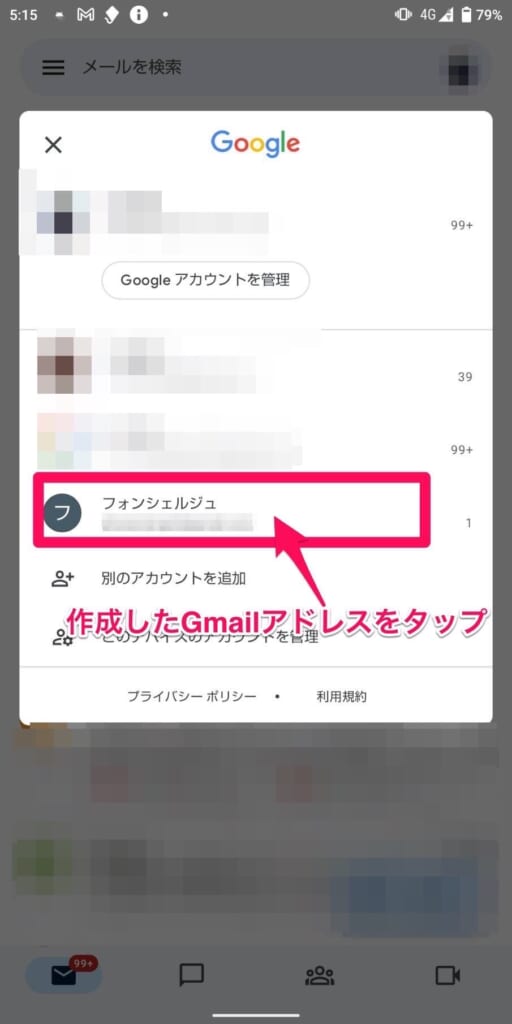
これで切り替えが完了です。
Gmailアドレスのログイン方法
Gmailを利用する場合は「Gmailアプリ」を使いましょう。
Androidは最初からインストールされていますが、iPhoneの場合はインストールが必要です。
iPhoneの場合、Gmailアプリのインストールはこちら
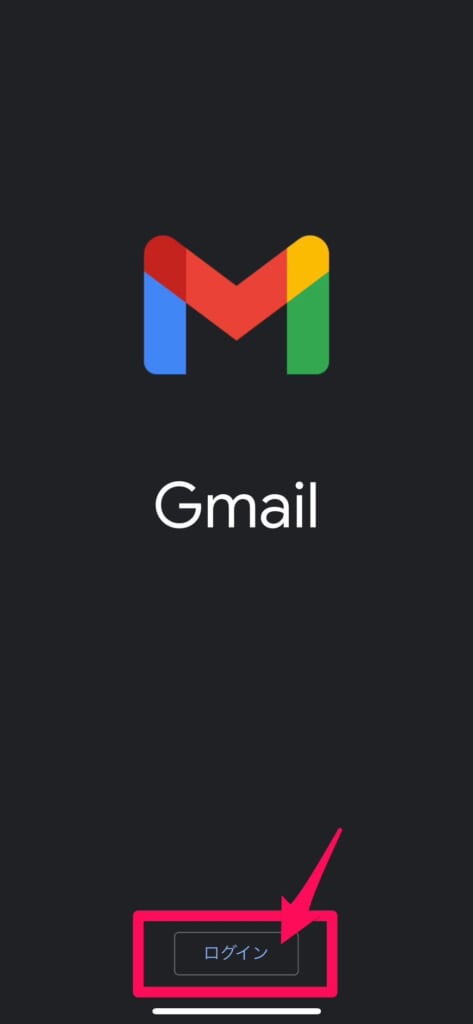
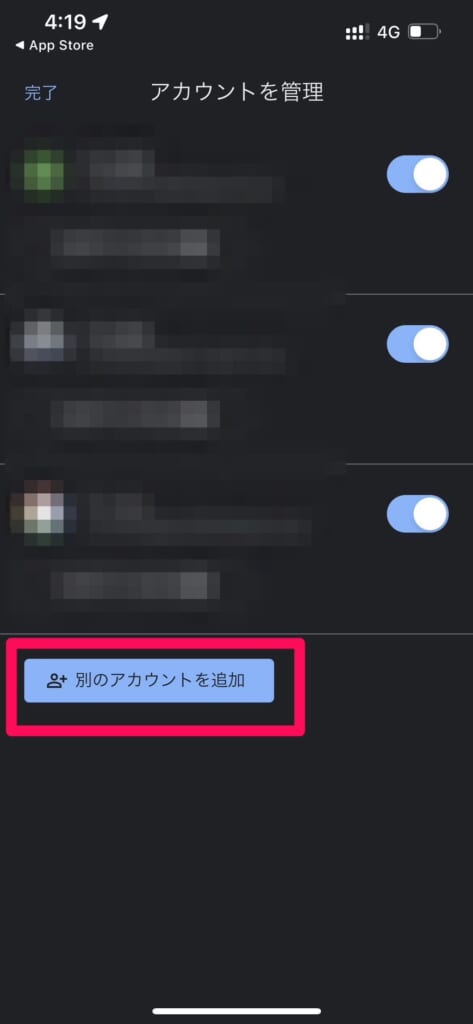
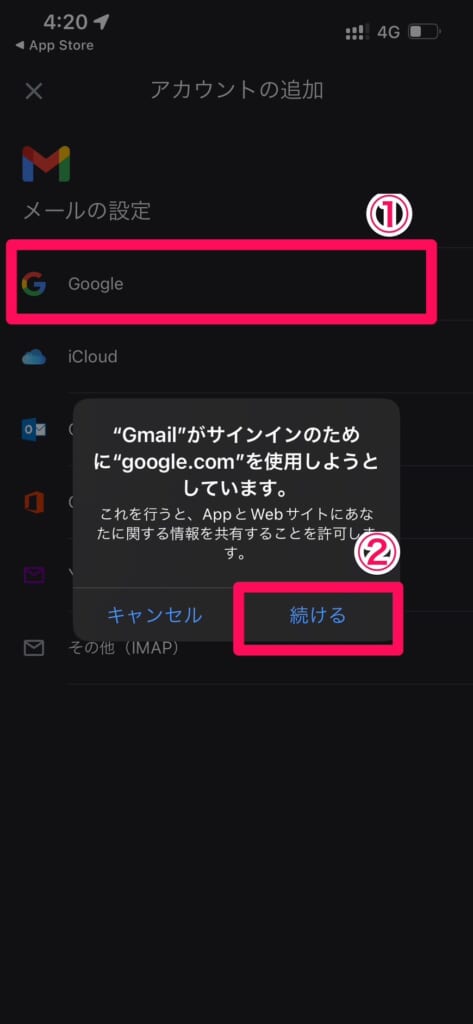
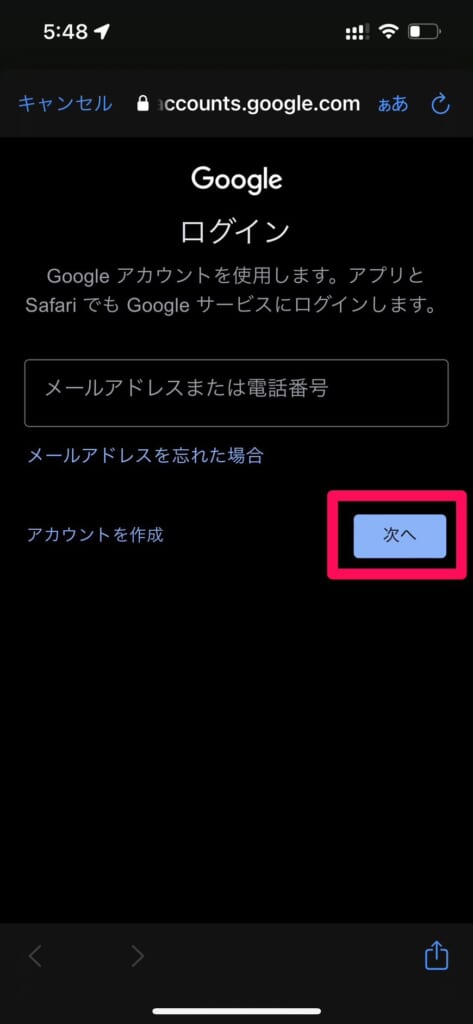
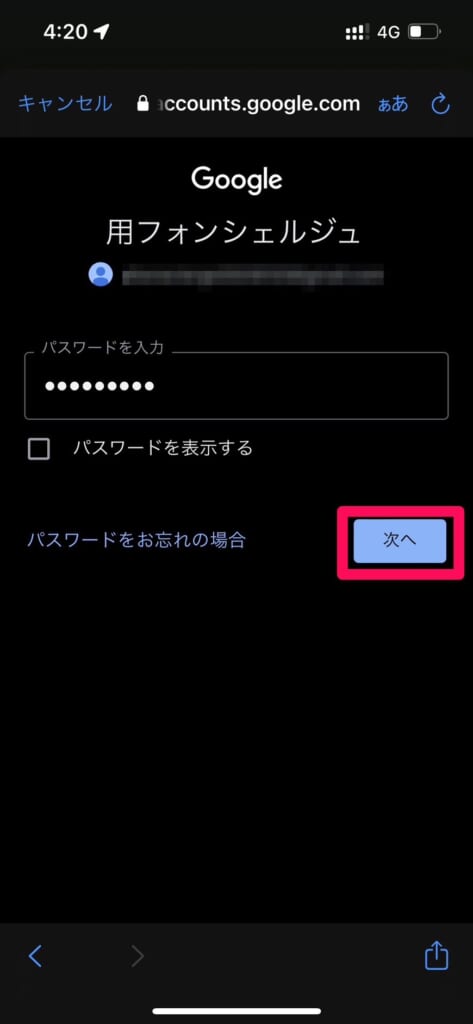
以上で完了です。
Gmailアドレスが作成できない場合の対処法

エラーが発生しましたと表示される
エラーが発生しましたと表示される場合はGoogleのエラーが発生しているか、スマホ本体の不具合の可能性があります。
一度スマホを再起動してから、もう一度作成してみましょう。
再起動してもエラーが発生しましたと表示されてしまう場合は、Googleのエラーが発生している可能性が高いです。
時間を空けてから試してみましょう。
スマホの再起動方法
ホームボタンがないシリーズの場合
- サイドボタンと、どちらかの音量ボタンを長押し
- 電源オフをスライド
- サイドボタンを長押しして、iPhoneの電源をつける
ホームボタン搭載シリーズの場合
- サイドボタンを長押し
- 電源オフをスライド
- サイドボタンを長押しして、iPhoneの電源をつける
年齢制限を満たしていない
Gmailアドレスは13歳以上にならないと作成ができないようになっています。
そのため、入力した生年月日で13歳以上ではない場合はGmailアドレスは作成できません。
お子様がスマホを利用する際の注意するポイントを詳しく解説した記事もございます。
お子様がいらっしゃる方は参考にしてみてくださいね!


Gmailアドレスについてのよくある質問

Q.Gmailアドレスは複数作れますか?
A.作成可能です。
Googleアカウントはユーザー名が異なれば個数制限なく作成ができます。
ただし、電話番号を紐づける場合は制限があります。
明確に制限される数が記載されていませんが、多数のGoogleアカウントを作成する場合は、制限されてしまう可能性があることを頭に入れておきましょう。
Q.電話番号がなくても作成できますか?
A.作成可能です。
Googleアカウントは電話番号の登録がなくても作成が可能です。
ただし、電話番号を登録していないとパスワードの再設定などが出来ない場合があるので、パスワードを忘れないようにしましょう。
Q.登録する名前は本名じゃないとダメですか?
A.本名じゃなくても大丈夫です。
Googleアカウントはニックネームなどでも登録することが可能です。
まとめ

いかがでしたでしょうか?
今回はGmailアカウントの作成方法について解説させていただきました。
では今回のまとめです。
- GmailアドレスはGoogleアカウント作成ページから作成できる
- iPhoneとAndroidで作成方法が少し異なる
- Gmailアドレスは13歳以上じゃないと作成できない
- Gmailアドレスは複数作成することができる
- Gmailアドレスは本名じゃなくても登録できる
今回解説させていただいた作成方法が分からない場合は、ぜひフォンシェルジュ提携店舗にお越しください。
Gmailアドレスの設定方法や、送信・受信の方法についても解説させていただきます。
今後ともスマホに関する情報を発信して参りますので、よろしくお願いいたします。
















